Tallentaminen SPSS-ohjelmistolla
Tässä harjoituksessa tutustutaan tiedostojen tallennukseen SPSS-ohjelmistossa. Esimerkkiaineistona käytetään Suomessa kerätyn European Values Study 2017:n osa-aineistoa, osaEVS.
Tässä tekstissä käsitellään yleisten ohjeiden ohella erityisesti havaintoaineiston (havaintomatriisin) tallentamista ja taulukoiden tallentamista.
Kuvioiden tallentamisesta on erillinen luku tulosten raportoinnin yhteydessä.
Havaintoaineiston tallentaminen (SPSS Data Editor)
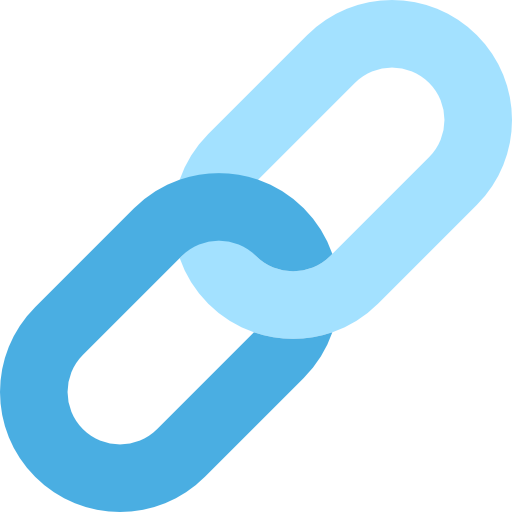
SPSS-ohjelmistossa käytetään erilaisia tallennusmuotoja eri ikkunoiden sisällöille. Tämä näkyy konkreettisimmin käyttäjälle tiedostojen nimien tarkenninosissa:
- havaintomatriisitiedoston tarkenninosa on
.sav,
- output-ikkunan tulostetiedostoille se on
.spv
- ja syntaksitiedostoille
.sps.
Lisäksi joissakin erityistilanteissa voidaan tarvita muita muotoja. Sopiva esimerkki tästä on havaintotiedoston tallentaminen portable-tallennusmuotoon, kuten käsikirjan harjoitusaineistoille on tehty. Portable-muoto mahdollistaa havaintoaineiston avaamisen SPSS:n eri ohjelmistoversioilla sekä myös muilla tilasto-ohjelmilla. Portable-tiedoston tarkenninosa on .por.
Tärkeintä SPSS-ohjelmaa käytettäessä on, että havaintoaineisto on varmasti tallennettu, sillä kaikki toiminnot perustuvat siinä oleviin tietoihin. Kun olet määritellyt ja syöttänyt havaintoaineiston, tee siitä välittömästi varmuuskopioita, vähintään kahdelle eri fyysiselle tallennusvälineelle.
Muista myös säilyttää alkuperäinen tiedosto muuttamattomana. Kun aineistoon tehdään jatkossa muutoksia (luokittelut ym.), tallennetaan tällainen muutettu versio uudella nimellä. Muutetun tiedoston nimi voi olla vaikka alkuperäinen nimi lisättynä versionumerolla.
Havaintoaineisto sisältää muuttujien määrittelyt ja varsinaiset havaintotiedot, eli tilastoyksiköiden saamat muuttujien arvot. Havaintomatriisi tallentuu muuttujien määrittelyineen yhteen tiedostoon Data Editor -ikkunassa. Tallennus voidaan tehdä, olipa päällimmäisenä Data View- tai Variable View -näkymä.
Työtiedosto ja sen varmuuskopiot ovat niitä, jotka muuttuvat havaintoaineistoa muokatessa, uudelleenkoodatessa tai uusia muuttujia luodessa. Muutokset tallennetaan yleensä samaan tiedostoon. Työn edistyessä on hyvä muistaa työtiedoston eri versioiden tallentaminen eri nimille. Jos matkalla sattuu virheitä, esim. käytetään vahingossa Recode into Same Variables -komentoa, voidaan palata edelliseen versioon ja aloittaa siitä uudelleen. Näin ei virheen sattuessa tarvitse palata ihan alkuun.
Havaintoaineiston tallentamisesta on myös seuraavissa kappaleissa:
-
Havaintoaineiston avaaminen SPSS-ohjelmassa
-
Uuden havaintoaineiston määritteleminen ja syöttäminen
-
Ohjelmistosta poistuminen
Kuvioiden tallentamismuoto riippuu tiedoston käyttötarkoituksesta. Kuvio voidaan tallentaa Output-ikkunassa, se voidaan viedä tekstinkäsittelyohjelmaan ja tallentaa siellä tai se voidaan tallentaa toiseen ohjelmaan siirtämistä varten, esim. jpg-muotoisena tai se voidaan tallentaa mallikuvioksi (Template) jota voidaan hyödyntää muissa kuvioissa.
SPSS-toimintojen syntaksien tallentamiseen on myös hyvä totuttautua, erityisesti muunnoksia tehtäessä. Jokaisen istunnon syntaksit tallentuvat varmuustiedostoon statistics.jnl. Tiedoston tallennuspaikan voit määrittää itsellesi sopivaksi spss-ohjelman asetuksista.
Taulukoiden tallentaminen SPSS-ohjelmalla
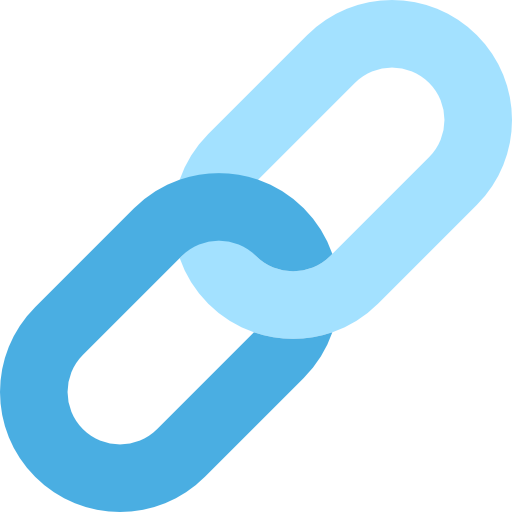
SPSS-ohjelmassa taulukot tallennetaan Output-ikkunassa, johon ne tulostuvat. Taulukkotiedoston pääte on .spv. Taulukko voidaan myös viedä leikepöydän kautta tekstinkäsittelyohjelmaan ja tallentaa siellä.
Taulukon tallentamisen demonstroimiseksi tulostetaan seuraavaksi kaksi frekvenssitaulukkoa. Jos Output-ikkunassa on jo tallennettavia taulukoita, voit siirtyä suoraan tallennusvaiheeseen joko Output-ikkunassa tai leikepöydän kautta ja soveltaa ohjeita.
Valitse Analyze - Descriptive Statistics - Frequencies...
Siirrä nuolipainikkeella Variable(s)-laatikkoon muuttujat:
- Seuraavassa on joukko elämänalueita. Miten tärkeäksi koet ne elämässäsi? Perhe (Q1_2)
- Seuraavassa on joukko elämänalueita. Miten tärkeäksi koet ne elämässäsi? Ystävät ja tuttavat (Q1_3)
Hyväksy OK-painikkeella.
Taulukon tallentaminen Output-ikkunassa
Output-ikkunassa tallennettaessa kaikki siinä olevat taulukot tallentuvat, myös SPSS:n tuottamat otsikot, huomautukset, käytetyn aineiston nimi, tiedot valideista ja puuttuvista arvoista sekä syntaksi, mikäli syntaksin kirjoittaminen Output -ikkunaan on valittuna ohjelman asetuksista (Edit - Options - Viewer - Display commands in the log). Yhtä erikseen valittua taulukkoa ei voi tallentaa. Myös taulukon muokkaustilassa tallentuvat kaikki Output-ikkunassa olevat taulukot. Yksittäisiä taulukoita, otsikoita, kuvioita ym. voi poistaa Delete -näppäimellä kun yksittäinen teksti tai taulukko on ensin valittu hiirellä klikkaamalla. Useamman taulukon voi valita pitämällä Ctrl -näppäin pohjassa ja klikkaamalla valittavia taulukoita hiirellä.
Tallenna taulukot Save this document -pikapainikkeella (sininen levykettä kuvaava ikoni työkalurivillä). Koska taulukkotiedostoa ei ole aikaisemmin tallennettu, avautuu Save Output As -ikkuna. Siinä näkyvät myös mahdollisesti aikaisemmin oletushakemistoon tallennetut tulostiedostot. Tallenna oletuskansioon tai valitse uusi paikka ja anna tiedostolle File name: -laatikkoon nimeksi esim. miten_tarkeaksi. Tallennettavan tiedoston nimeen ei tarvitse erikseen kirjoittaa .spv-määrettä vaan ohjelma hoitaa sen. Toteuta tallennus Save-painikkeella.
Jos haluat tallentaa vain yhden taulukon Output-ikkunassa, on ensiksi saatava aikaan Output-ikkuna, jossa on vain yksi taulukko. Sen voit tehdä seuraavilla tavoilla:
- tuhoa muut taulukot
- avaa uusi Output-ikkuna ja tulosta taulukko siihen
- avaa uusi Output-ikkuna ja kopioi valittu taulukko siihen.
Taulukon vieminen tekstinkäsittelyohjelmaan
Valitse Output-ikkunassa ne taulukot, jotka haluat kopioida.
Valitse Edit -valikosta Copy tai Copy Special. Copy Special -toiminnossa voit määritellä, missä muodossa haluat taulukon kopioida. Käytä jatkossa sitä toimintoa, kummalla onnistut kopioimaan oikean näköisen taulukon, toisin sanoen, taulukon joka 'näyttää hyvältä' käyttämässäsi tekstinkäsittelyohjelmassa.
Käynnistä käyttämäsi tekstinkäsittelyohjelma (Word tms.). Liitä taulukko asiakirjaan tekstinkäsittelyohjelman ohjeiden mukaisesti. Yleensä ensin kannattaa kokeilla CTRL + V -näppäinyhdistelmää (liitä). Jos taulukko ei näytä hyvältä, peru liitä-komento ja yritä uudelleen käyttämällä tekstinkäsittelyohjelman liittämiseen tarjoamia vaihtoehtoja.
Kun olet saanut taulukon liitettyä, voit tallentaa dokumentin kuten normaalin asiakirjan.
Näin SPSS-ohjelmalla muokatun taulukon voi kopioida tekstinkäsittelyohjelmaan. Taulukon muokkaamista on käsitelty myös ristiintaulukointiharjoituksessa.
Kuvioiden tallennuksesta on oma lukunsa tulosten raportointia käsittelevän kokonaisuuden yhteydessä. Taulukoiden, kuten kuvioidenkin, muokkaamiseksi tekstinkäsittelyohjelmassa on syytä tutustua ohjelman omiin ohjetiedostoihin.